最新のスタンドアロン型 VR デバイスである、Oculus Quest 2 が届きました!

(ついでに追加でエリート・ストラップも購入)
旧機種の Oculus Quest に比べて、CPU などいろいろなスペックが上がっているわけですが、特に VR 体験で重要になってくる画面の解像度が、旧機種では 1600×1440 だったのが 、Oculus Quest 2 では 1832×1920 (片目)と、なんと解像度が約1.5倍に増えています。
これは、PC VR 環境で最高峰の HTC Vive Pro の 1600×1440 と比べても勝っており、画質のクオリティーを体験するのが楽しみです。
開封の儀

デフォルトでは、Oculus Go に近い、ゴム製のバンドが付いています。

エリート・ストラップを装着
ただ、自分の場合はどうしてもゴムバンドでは頭への装着感がイマイチなので、別途購入したエリート・ストラップに交換しました。

エリート・ストラップは、ゴムバンドとは違いフニャフニャせず、しっかりとした形状をしており、しかも後頭部にあたる部分が丸い形状をしています。
また、後ろのダイヤルを回すだけで簡単にキツくしたり緩めたり調整できるので、わざわざマジックテープを剥がして微調整する必要も無く、簡単にフィットできました。
その結果、頭への装着感は大分安定しており、装着感最強の HTC Vive Pro と比べてもそれほど劣らないように感じました。
Wi-Fi 6 対応 – 最大 1200Mbps 高速通信
Oculus Quest のアプリもいくつか試してみましたが、解像度が上がっているおかげで、明らかに文字の可読性が良くなっているのが分かりました。
また、スクリーン・ドア効果(ピクセル間の黒いスペースが網目模様に見えてしまう現象)もかなり改善されています。
ただ、画面解像度が高い分、ゲームで使われている元々のテクスチャの解像度が低いと、かえってハリボテのように見えてしまい気になってしまうこともありました。ゲームが Quest 2 用に最適化されるとさらに高画質になることを期待したいです。
高画質といえば、PC VR をワイヤレスでストリーミング利用するとどうなるのか期待が高まります。
無料で利用できる ALVR も良いのですが、進化が早く Oculus Quest 2 にも早速対応しているという噂の Virtual Desktop をインストールしてみました。(インストール方法は旧世代の Oculus Quest と変わりませんでした)
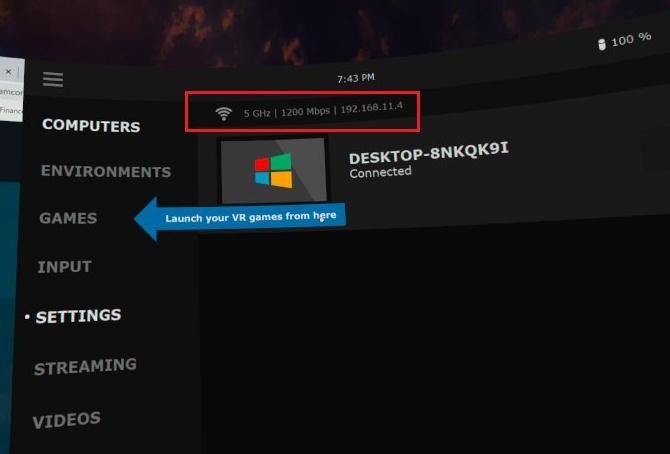
んんっ?
無線LAN接続速度が 1200Mbps と表示されています。
つまり、Oculus Quest 2 は Wi-Fi 6 (IEEE 802.11ax) に対応しており 80 MHz幅 の 2 ストリームを利用できる模様です。
Wi-Fi 5 (IEEE 802.11ac) を利用していた旧 Oculus Quest では、最大通信速度 866Mbps だったので、およそ 1.5 倍ほどの速度が出ることになります。
これは・・・ Virtual Desktop や ALVR を利用して PC から VR をストリーミング利用する場合、さらに画質が向上しレイテンシーが軽減され、体感が向上できることが期待できます。
Virtual Desktop は Oculus Quest 2 に対応済み
Virtual Desktop の設定に進んでみたところ、フレームレート 90 FPS を選択することができました。

旧 Oculus Quest では最高フレームレートは 72 FPS だったので、90 FPS までサポートしているということは、既に Oculus Quest 2 に対応していることになります。
また、VR ビットレートの上限もいつの間にか上げられていたようで、最高 150 Mbps を設定できました。
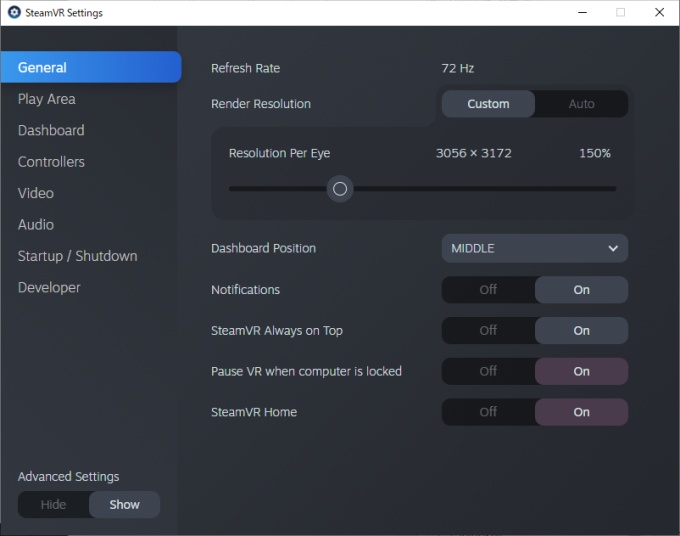
注:ただし、SteamVR 上では Refresh Rate 72 Hz のデバイスとして認識されていました。その結果、Virtual Desktop で 90 FPS を指定しても現状では無駄なような気がしたので、とりあえず 72 FPS で利用しています。
追記:90 FPS を使うためには、SideQuest からデバッグ用の ADB コマンドを送る必要があるようです。詳しくは、Virtual Desktop の作者様が自ら説明しています(英語)。
Steam VR Home
それでは、画質の検証です。
クオリティーを最大限に高めるため、以下の検証は、
- Virtual Desktop 画質 High
- Virtual Desktop ビットレート 150 Mbps
- Steam VR の内部解像度 150% (片目の解像度 3056×3172)
で行っています。
両目で 6112×3172 という 4K をはるかに超える狂った解像度ですが、GeForce RTX 3080 のおかげで問題なく動いてくれています。
まず、Steam VR Home を起動し、本棚を確認してみました。
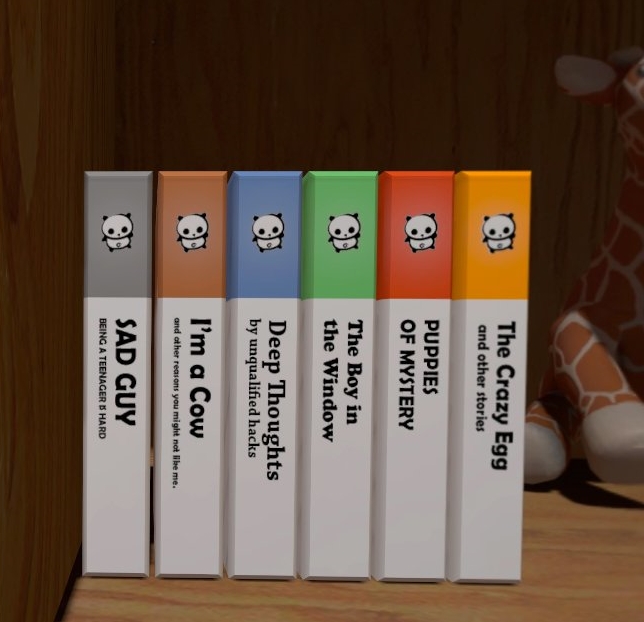
Oculus Quest 2 上でスクリーンショットを取ったのですが、勝手に 1024×1024 に縮小され、しかも結構高い圧縮がかかっているみたいで、それほど鮮明には見えないかもしれません。
デバイス上で実際に見た感じでは、もうちょっとクッキリ見えていて、左から二冊目の一番細かいサブタイトルも読むことができました。(“I’m a Cow – and other reasons you might not like me.” と読めました)
Skyrim VR
次は Skyrim VR を試してみました。
これは素晴らしいの一言です…。
デバイスの解像度が上がっているのと、Virtual Desktop のビットレートを 150Mbps に上げたおかげでしょうか。
目の前にクッキリ草原が広がっており、遠く山の上にある遺跡の建造物もはっきり見えます。
特に草原などは、画面をワイヤレスで転送すると、情報量が多いのでデータ圧縮されるとぼやけてしまうのは覚悟していたのですが、注意して見ないと気づかないくらいまで軽減されています。
スクリーンショットにしてしまうと解像度が落ち分かりづらいレベルですが、今まで Oculus Quest + Virtual Desktop/ALVR を使っていた時に比べてワンランク上のクッキリ感です。
Fallout 4 VR
次に、Fallout 4 VR も試してみました。

例によって、スクリーンショット上では 1024×1024 に縮小され、しかも結構高い圧縮がかかっているみたいで、それほどキレいには見えないかもしれません。
ただデバイス内ではこれより鮮明に見えており、特に注目したのは右上の電線部分です。
ここは解像度が低い場合はピクセルが飛び飛びになってしまい線として見えないのですが、Oculus Quest 2 + Virtual Desktop の組み合わせではしっかりとつながった線に見えていました。
Half-Life Alyx
最後に、Half-Life Alyx です。(個人的には VR ゲームの中ではトップレベルの面白さだと思っています)
すごいクオリティーです。
Oculus Quest 2 + Virtual Desktop の組み合わせは、まさに仮想現実 (Virtual Reality) の中にいると錯覚してしまうぐらいの没入感で、これがケーブルレスで普通に動いてしまっているのに感激です。
結論
Oculus Quest 2 と Virtual Desktop を組み合わせて PC VR 環境を確認してみました。
WiFi 6 ルーターを利用し、画質最強の設定 で利用すれば、通信によるレイテンシーも全く感じず、HTC Vive Pro に対しても引けを取っていないと感じました。
むしろ、文字の可読性などは Oculus Quest 2 の方が解像度が高い分、HTC Vive Pro よりも優れているようにも感じました。
ここまでくると、Oculus Quest 2 + Virtual Desktop + WiFi 6 ルーターの組み合わせが、最強の PC VR 環境なのではないかと思います。



